工作時偶爾會遇到需要用 Email 傳送 PDF 檔的情況,但如果你已經好不容易把照片轉成 PDF,接著卻在傳送信件前一刻才發現檔案太大,這時先別緊張,其實只要用 Mac 內建的「預覽程式」就能壓縮檔案,以下就快速帶大家來看要怎麼操作
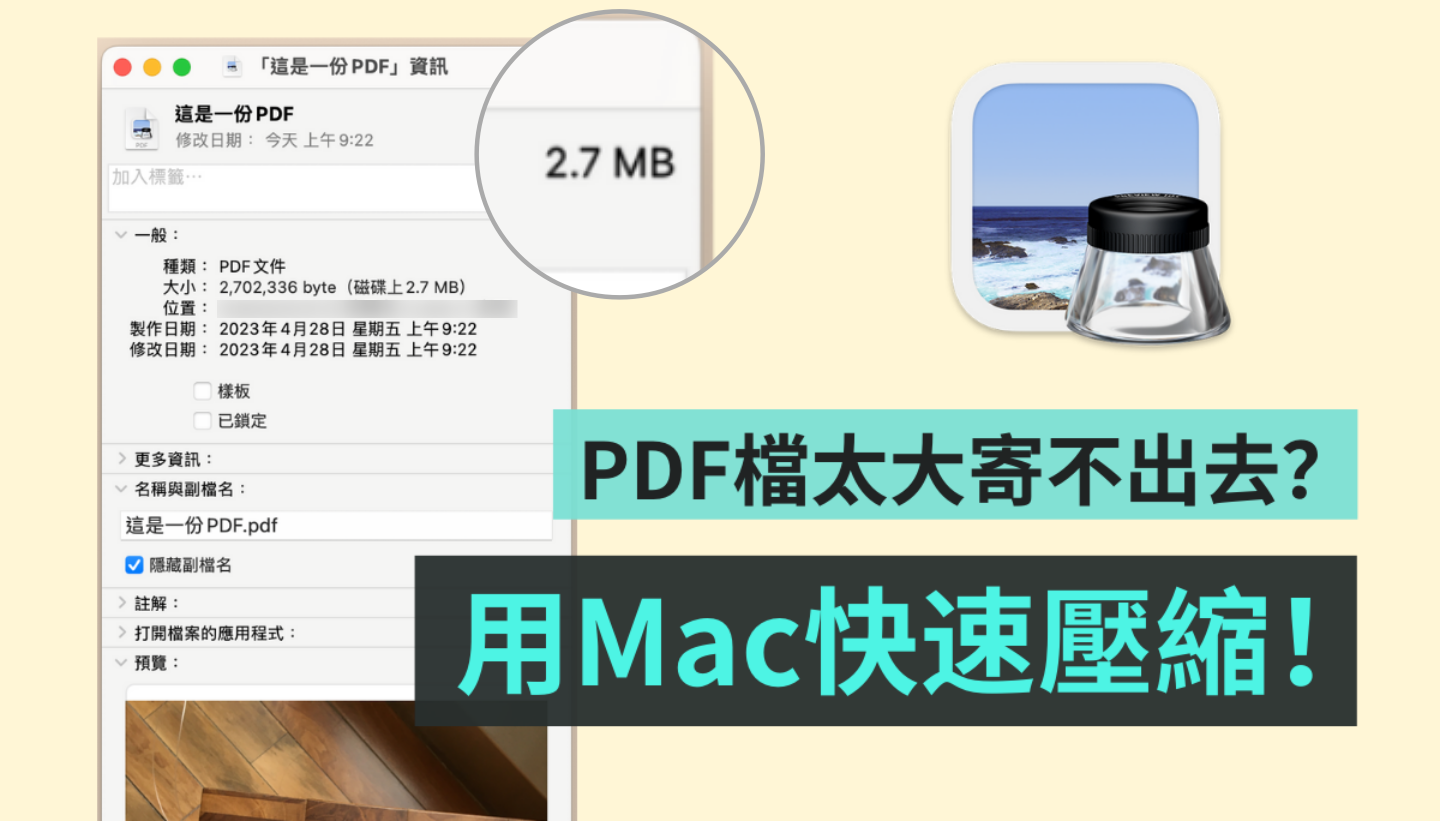
Step 1:用預覽程式開啟想壓縮的 PDF
首先第一步驟,打開 Mac 上的「預覽程式」並開啟你想要壓縮的 PDF 檔
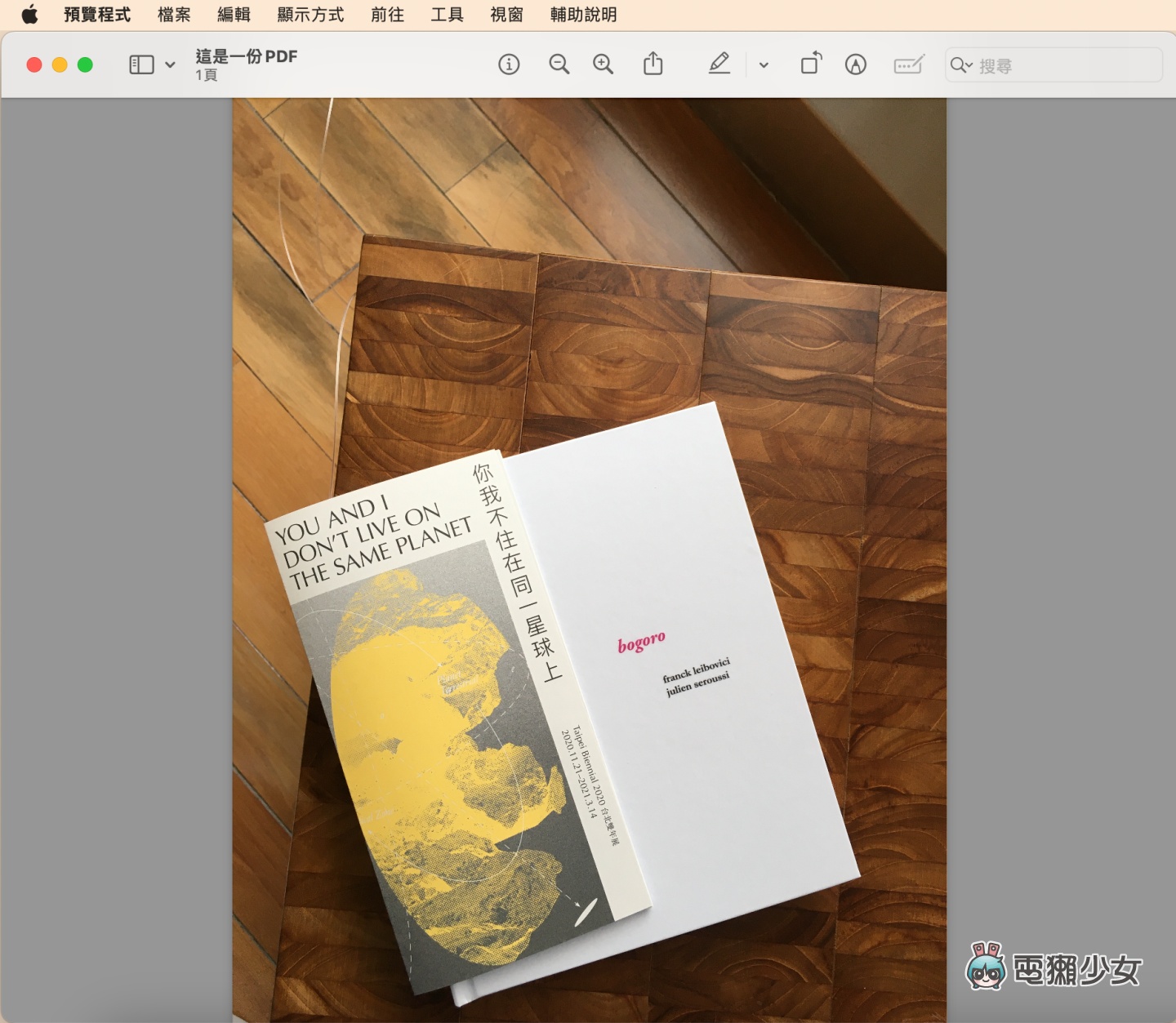
Step 2:將檔案輸出並壓縮
接著在左上方的功能列表中,點選「檔案」>>「輸出⋯」
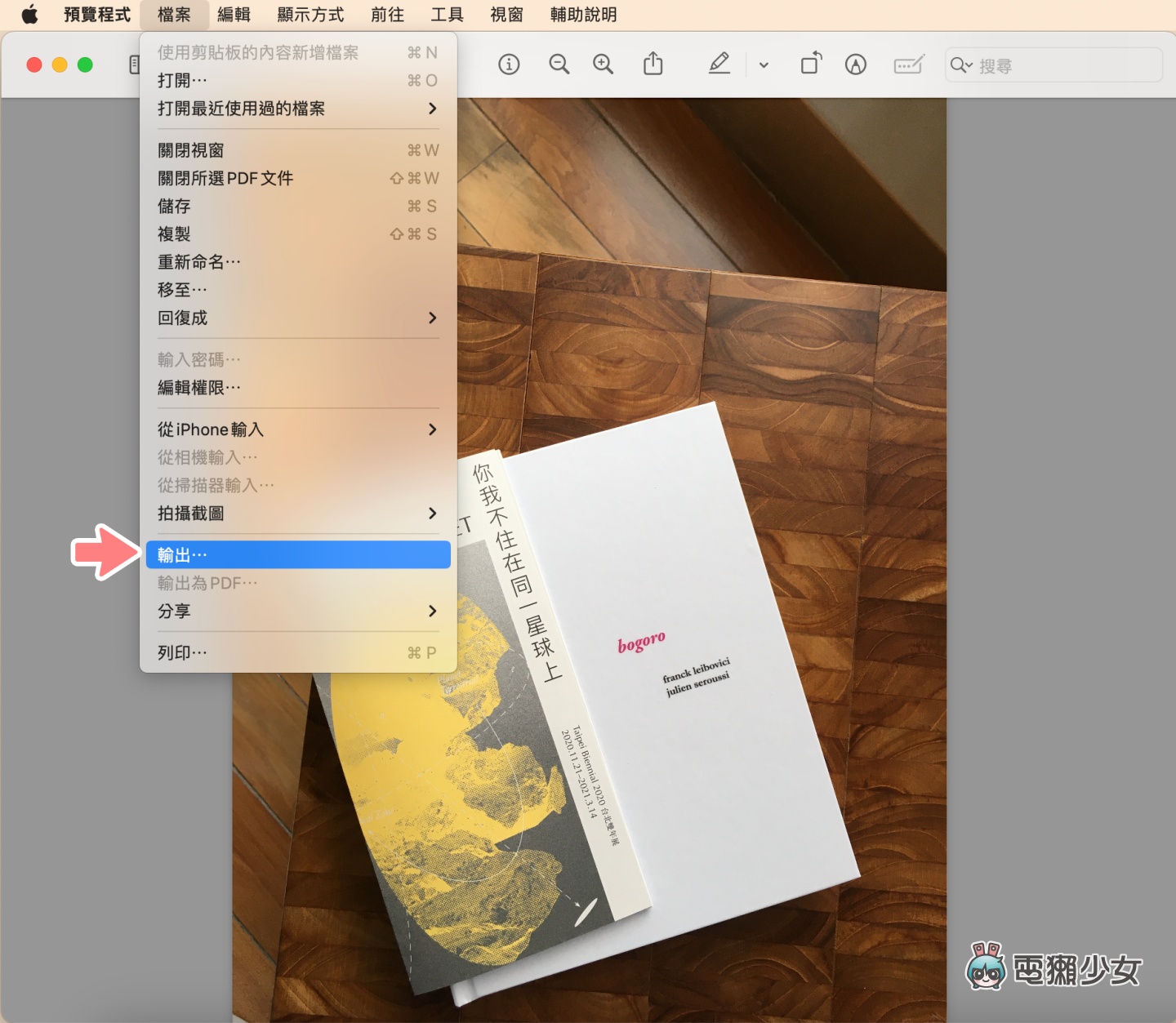
接著把游標移動到「Quartz 濾鏡」那一欄 >> 選擇「Reduce File Size」,然後按下「儲存」
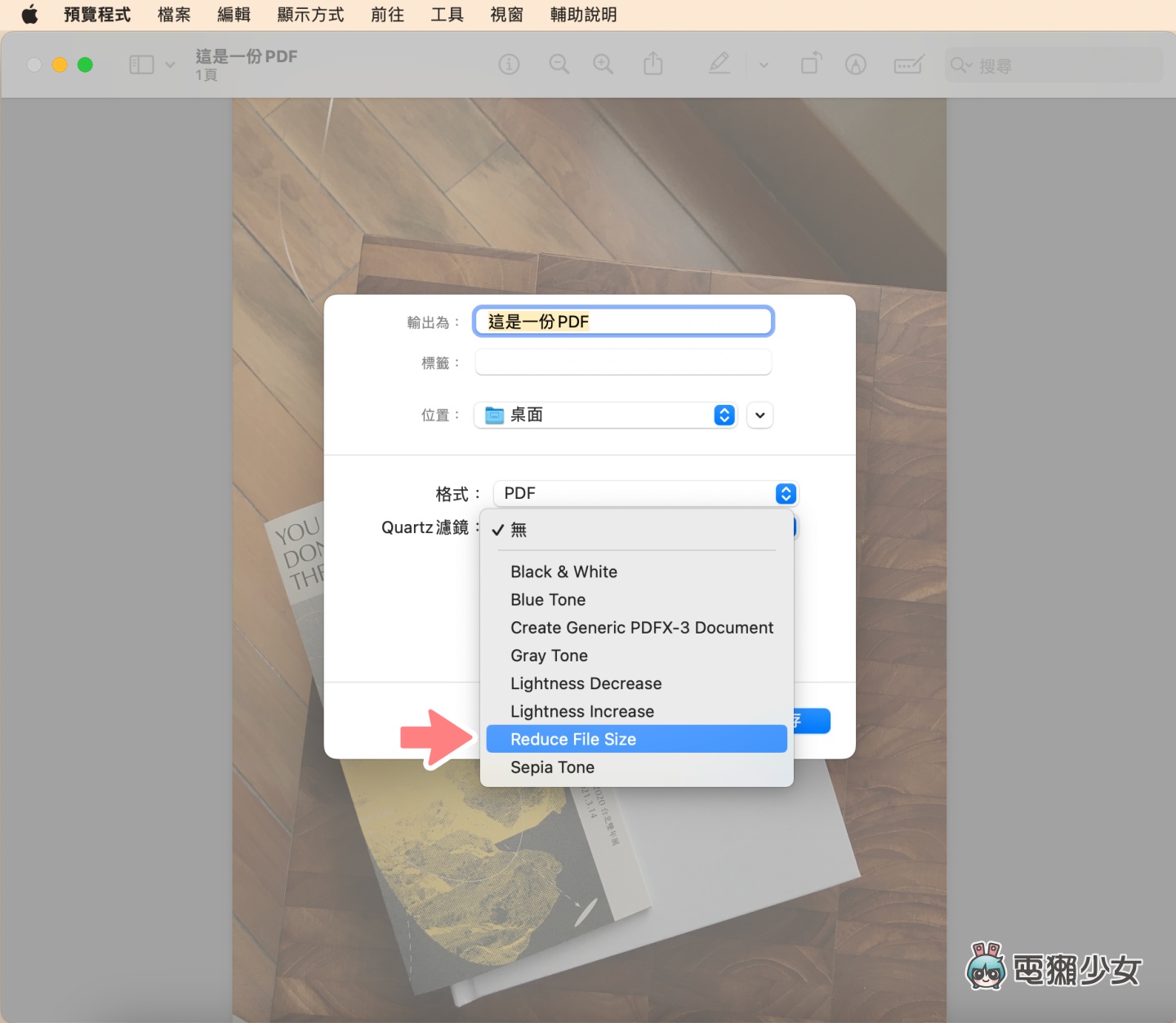
Step 3:儲存檔案大功告成
儲存檔案後,預覽程式就會壓縮原來的 PDF 檔,實測把一個原本 2.7MB 的 PDF 文件壓縮後,檔案的大小最後瘦身變為 33KB,雖然壓縮過後,PDF 的畫素會較原始檔的畫素低,但這樣一來,如果遇到需要用 Email 傳送附件的情況時,就不用擔心 PDF 檔的大小會過大,而無法傳送啦
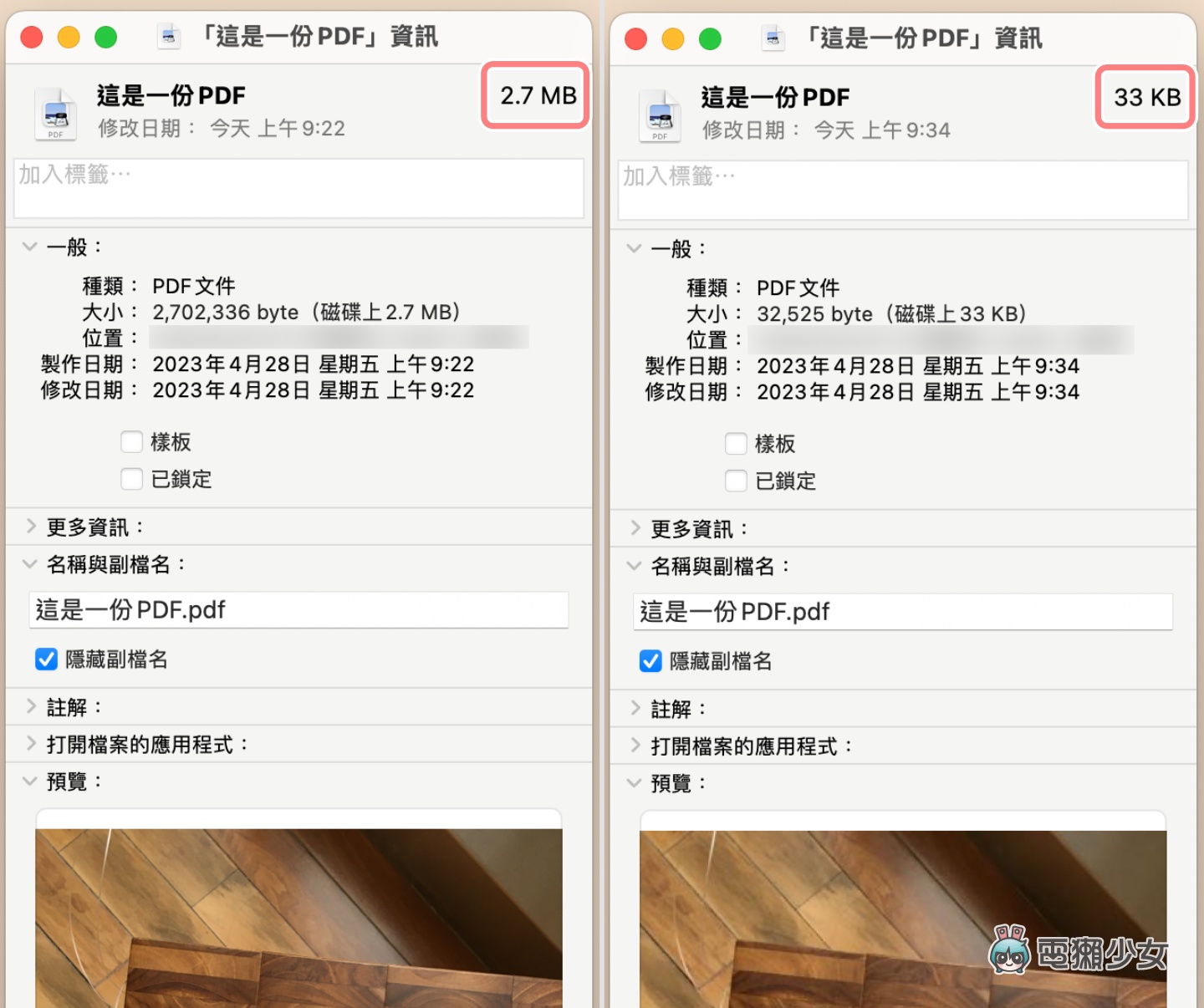
如果你使用的是蘋果電腦或筆電,且想要壓縮 PDF 的檔案大小,直接用內建的預覽程式轉檔真的最快,不用再額外下載應用程式或透過其他網站,透過 Mac 預覽程式就能快速幫檔案瘦身,以上小技巧分享給大家,有需要的人趕緊學起來吧
🐝 電獺少女 LINE 官方帳號好友募集中!精選每日科技新聞和促咪事件,還有各類 App 的密技心得,就差你沒加!
